Jak włączyć kopię rejestru Windows 10 zapisywaniem rezerwatu w folderze Regback

- 5048
- 187
- Roman Pawlik
Do niedawna, jeśli potrzebujesz przywrócenia rejestru Windows 10, możesz to łatwo zrobić nawet za pomocą systemu nie -startowania przy użyciu automatycznie utworzonej kopii rejestru w folderze C: \ Windows \ System32 \ Config \ Regback. Jednak w najnowszych wersjach systemu operacyjnego ten folder jest albo pusty lub zawiera puste pliki. W rezultacie sytuacja staje się bardziej skomplikowana: musisz albo ręcznie utworzyć kopię zapasową rejestru Windows 10, albo, jak zaleca Microsoft, użyj punktów przywracania systemu, aby przywrócić rejestr (kopie rezerwowe są również zawarte w punktach odzyskiwania), ale dla wielu użytkowników są odłączeni, aby zaoszczędzić miejsce na dysku.
Kilka dni temu, na oficjalnej stronie Microsoft, pojawiły się informacje, że funkcja automatycznego tworzenia kopii rezerwowych rejestru w folderze Regback została odłączona w celu oszczędzania na dysku (to dziwne, ponieważ nie są tak obszerne), ale Możliwe jest to, że.
Włączenie tworzenia kopii rezerwowych rejestru w folderze C: \ Windows \ System32 \ Config \ RegBeack
Aby ponownie włączyć automatyczne zachowanie kopii kopii zapasowych rejestru systemu Windows 10, co może być bardzo przydatne, wykonaj następujące proste kroki:
- Naciśnij klawisze Win+R, wprowadź Regedit i kliknij Enter - Edytor rejestru zostanie otwarty.
- W redakcji rejestru przejdź do sekcji
HKEY_LOCAL_MACHINE \ System \ CurrentControlset \ Control \ Session Manager \ Configuration Manager
- W prawym panelu edytora rejestru kliknij prawym przyciskiem myszy i wybierz parametr „Utwórz” - „DWORD (32 bity)”, nawet jeśli masz Windows 10 x64 i ustaw nazwę WłączPeriodiCbackUp Dla tego parametru.
- Naciśnij dwa razy zgodnie z nowo utworzonym parametrem i ustaw wartość 1.

Po wprowadzeniu zmian zamknij edytor rejestru i uruchom ponownie komputer
Od tego momentu kopie kopii zapasowych rejestru zostaną utworzone automatycznie w C: \ Windows \ System32 \ Config \ Regback podczas przestoju komputera (t.mi. Dzięki automatycznej konserwacji systemu, pod warunkiem, że go nie wyłączysz).
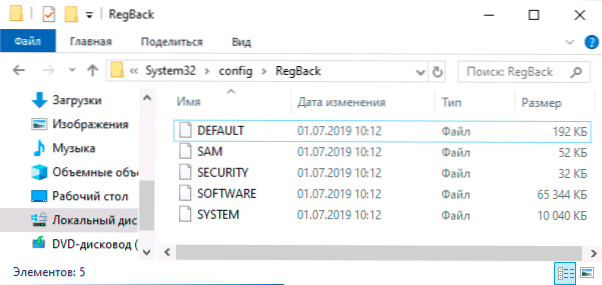
Aby utworzyć kopie kopii zapasowych rejestru, zadanie RegidleBacup jest używane w bibliotece Microsoft \ Windows \ Registry Biblioteka biblioteki Windows 10.
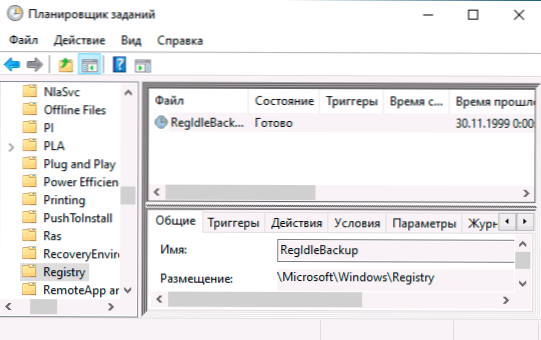
To zadanie jest tam obecne, niezależnie od twoich działań, ale zaczyna działać regularnie (w tym rozpoczynając ręcznie) dopiero po ustawieniu parametru EnablePeriodiAdacUpu w rejestrze.
- « Jak otworzyć redaktor lokalnych zasad grupy Windows 10, 8.1 i Windows 7
- Szyfrowanie bitlocker w domu Windows 10 »

